მოდით უფრო დეტალურად განვიხილოთ ქსელის განაწილების ვარიანტები ტელეფონის კომპლექტი, ლეპტოპი და კომპიუტერი.
სმარტფონიდან Wi-Fi ქსელის განაწილების მეთოდები
მოდით გაერკვნენ, თუ როგორ გავანაწილოთ Wi-Fi გამოყენებით სატელეფონო მოწყობილობა. სინამდვილეში, ეს არის მარტივი და საკმაოდ მოსახერხებელი.
ამ შეერთებით ბატარეა არ იშლება, რაც უკვე უპირატესობაა.
პირველ რიგში, თქვენ უნდა დააკავშიროთ ინტერნეტი თქვენს ტელეფონში და დაელოდოთ სანამ შესაბამისი ხატი აინთება ეკრანზე.
მოძებნეთ პარამეტრებში « უსადენო კავშირები და ქსელები", / "მეტი". ჩნდება ფანჯარა, რომელშიც რეკომენდებულია როუტერის პარამეტრების დაყენება.
დატოვე უსაფრთხოების პარამეტრები, როგორც WPA2. და ჩვენ მივიღებთ პაროლს. წარწერასთან „მობილური Wi-Fi როუტერი"/ "OK".

წვდომის წერტილი შეიქმნა. ახლა თქვენ უნდა დაუკავშიროთ მას ნებისმიერი მოწყობილობა.
ტაბლეტის დაკავშირება
ჩვენ ვასრულებთ შემდეგ მოქმედებებს:
- ჩვენ ვაკავშირებთ wi-fi-ს.
- ჩვენ გადავდივართ ხელმისაწვდომი ქსელების სიაზე, რომლებიც შევქმენით ტელეფონზე.
- მოდით ავირჩიოთ.
- დააწკაპუნეთ დაკავშირება.
ლეპტოპის დაკავშირება
- აირჩიეთ მითითებული ქსელი.
- შეიყვანეთ ჩვენი პაროლი.
- ნებადართულია ინტერნეტთან წვდომა.
სმარტფონის დაკავშირება

- ჩვენ ვააქტიურებთ wi-fi-ს ტაბლეტში.
- ქსელების სიაში ვპოულობთ იმას, რომელიც ახლახან შეიქმნა ტელეფონში.
- დააწკაპუნეთ მასზე მარჯვენა ღილაკით.
- ფანჯარაში, რომელიც იხსნება, შეიყვანეთ პაროლი.
- დაკავშირება.

თუ გჭირდებათ ინფორმაცია დაკავშირებული მომხმარებლების რაოდენობის შესახებ, გამოიყენეთ მენიუს პუნქტი „მომხმარებლების მენეჯმენტი“. თქვენ ასევე შეგიძლიათ დააკავშიროთ როუტერი. ამისათვის თქვენ უნდა ამოიღოთ ჩიტი წარწერის გვერდით "მობილური wi-fi როუტერი".

გაავრცელეთ Wi-Fi ტელეფონიდან კომპიუტერზე
ახლა მოდით შევხედოთ როგორ გავანაწილოთ Wi-Fi ტელეფონიდან კომპიუტერზე. და ამის გაკეთება საკმაოდ მარტივია.
თუ თქვენ დააინსტალირებთ ამ ტიპის წვდომას საკუთარ ტელეფონზე, უნდა გესმოდეთ, რომ ახლა უფრო მეტ ფულს დახარჯავთ ინტერნეტში, ამიტომ უნდა იფიქროთ ტრაფიკზე შეუზღუდავი წვდომით გადასვლაზე.

ჩართეთ ტელეფონი და დააკონფიგურირეთ მისი პარამეტრები. ამისათვის გადადით "მეტი" პუნქტზე. შემდეგ დააყენეთ მოდემის რეჟიმი და შემდეგ ჩართეთ წვდომის წერტილი. ახლა ქსელი ხილული იქნება ნებისმიერ ინტერფეისზე.
როდესაც კომპიუტერზე ჩართულია Wi-Fi კავშირის ფუნქცია და ტელეფონი ასრულებს მხოლოდ მოდემის ფუნქციას, ქსელი გამოჩნდება ხელმოწერილი სახელით, რომელიც ადრე იყო დაყენებული, მონიტორზე გამოჩნდება.
ახლა კომპიუტერი დაუკავშირდება ინტერნეტს ტელეფონის საშუალებით. ამის სანაცვლოდ, ტელეფონის ეკრანი აჩვენებს, რომ კომპიუტერი დაწყვილებულია ქსელთან.
კავშირის დაყენება დამატებითი პროგრამების გამოყენებით
თუ კავშირის დაყენება შეუძლებელია სტანდარტული მეთოდით, შეგიძლიათ სცადოთ დამატებითი პროგრამების გამოყენება.
ეს ოსმინოა. ის უნდა გადმოწეროთ GooglePlay აპლიკაციის საშუალებით.
![]()
დააინსტალირეთ აპლიკაცია. ჩართვის შემდეგ დააყენეთ სახელი და პაროლი ქსელისთვის. უმჯობესია მისი კონფიგურაცია ისე, რომ ყოველთვის იყოს პაროლი.

ჩვენ ვუკავშირდებით წვდომის წერტილს, სანამ ამას გააკეთებთ, თქვენ უნდა ჩართოთ ინტერნეტი. იმისათვის, რომ შემდეგ გამორთოთ ქსელის გამომავალი, თქვენ უბრალოდ უნდა გადაათრიოთ კურსორი და გამორთოთ ინტერნეტი.

ტელეფონი - მოდემი იყიდება ინტერნეტი USB-ით
იმისთვის, რომ ვიმუშაოთ USB დახმარებარაც შეეხება Wi-Fi-ს, თქვენ უნდა უზრუნველყოთ Bluetooth მოდულის არსებობა. ყველაზე ხშირად ის უკვე თქვენს ლეპტოპზეა.
მუშაობის დაწყებამდე უნდა შევამოწმოთ თუ არა ტელეფონი მაქსიმალურად კარგად მუშაობს. ამისათვის გადადით მართვის პანელზე ქვეპუნქტში „დიდი ხატების ჩვენება“

და დაამატეთ ტელეფონი, როგორც მოდემი სისტემაში. ამისათვის მიჰყევით გზას "მოწყობილობები და პრინტერები" / "მოწყობილობის დამატება".

სისტემა დაიწყებს ონლაინ ქსელში ჩასართავად ხელმისაწვდომი მოწყობილობების ძიებას. როდესაც თქვენი ტელეფონი იპოვეს, დააწკაპუნეთ მასზე და დაელოდეთ სანამ ფანჯარა გამოჩნდება 8-ნიშნა კოდით. ეს არის სინქრონიზაციის პაროლი
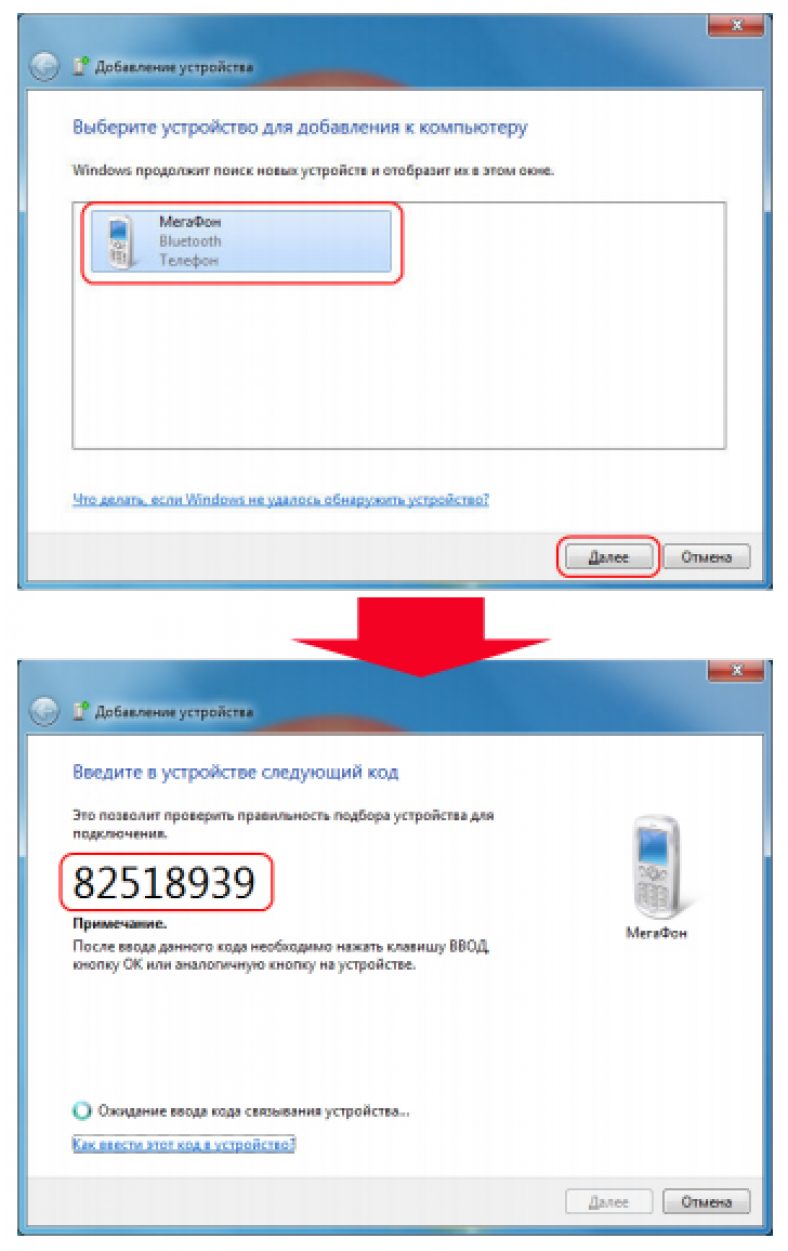
ახლა ველოდებით დრაივერების დაყენებას. პროცესის დასრულების შემდეგ, ჩვენ მივდივართ გზაზე "პანელი" / "ტელეფონი და მოდემი".

გამოჩნდება ფანჯარა, რომელშიც შევიყვანთ ქალაქის კოდს ნებისმიერი სამი ციფრის შეყვანის შემდეგ, ის გადავა "მოდემები" ჩანართზე. აქ ჩვენ ვაჭერთ თქვენი ტელეფონის კონფიგურაციას და "თვისებების" ჩანართში მივდივართ "დამატებით პარამეტრებზე", რომელშიც უნდა შეიყვანოთ მობილური ოპერატორის მონაცემები.

ახლა თქვენ უნდა შექმნათ კავშირი Bluetooth-ის საშუალებით, ისევე როგორც მოდემის საშუალებით.
"საკონტროლო პანელი / ქსელი და გაზიარების ცენტრი" / "ახალი კავშირის ან ქსელის შექმნა" / "სატელეფონო კავშირის დაყენება".

შემდეგი, შეიყვანეთ სტანდარტული ინფორმაცია ყველა სატელეფონო ოპერატორისთვის. გამოყენებული ნომერი - *99# მომხმარებლის სახელი - არ არის მითითებული; პაროლი - არ არის მითითებული; კავშირის სახელი - სახელი, რომელიც გამოჩნდება თქვენს კავშირების სიაში.
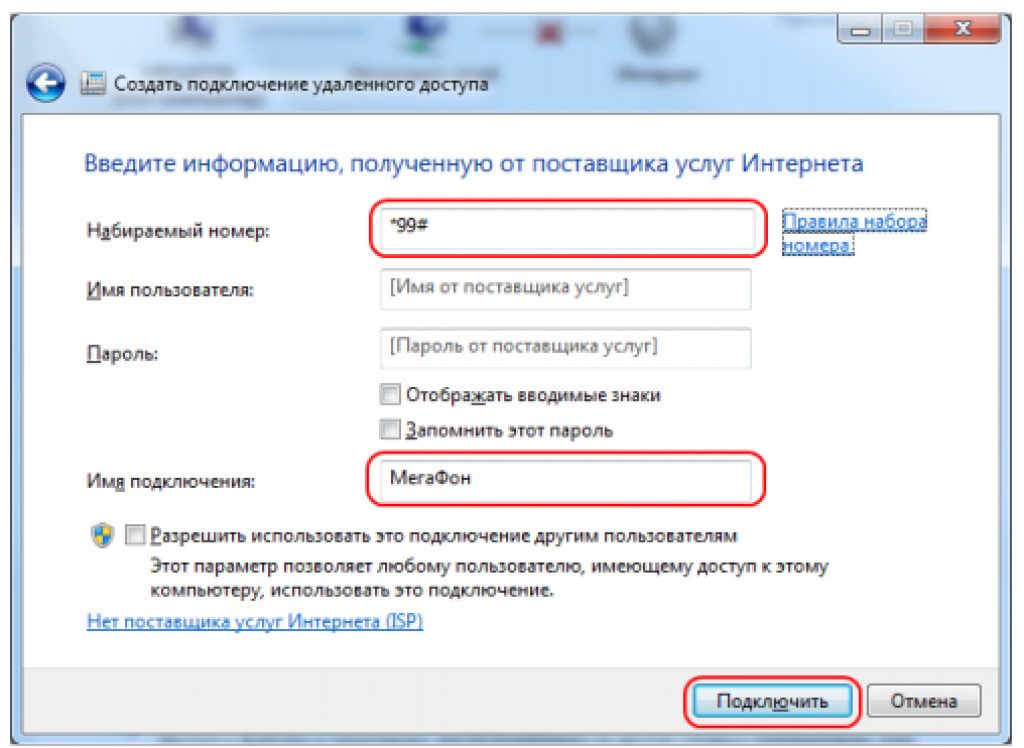
დააჭირეთ დაკავშირების ღილაკს. ყველაფერი მზადაა.
გააზიარეთ Wi-Fi ლეპტოპიდან ტელეფონში
Wi-Fi-ის განაწილების ორი გზა არსებობს: გავრცელეთ Wi-Fi ლეპტოპიდან პროგრამის გამოყენებით ვირტუალური როუტერიპლუს ან თქვენს კომპიუტერზე წვდომის წერტილის შექმნით. თქვენ უნდა შეიყვანოთ ქსელის მისამართი.
VirtualRouter Plus-ის დაყენება
ჩამოტვირთეთ პროგრამა და მისგან ფაილი VirtualRouterPlus.exe.

გაიხსნება ფანჯარა, რომელშიც მხოლოდ ძირითადი ველების შევსებაა საჭირო: სახელი და პაროლი. და შეატყობინეთ კავშირი, რომელიც თქვენთვის შესაფერისია. და Shared Connection განყოფილების გვერდით თქვენ უნდა შეიყვანოთ სასურველი დაწყვილება. ინტერნეტი მისგან განსხვავდება. დააჭირეთ ღილაკს Start Virtual Router Plus.

ერთ-ერთი ყველაზე სასარგებლო ფუნქციები- წერტილის შექმნა Wi-Fi წვდომატელეფონიდან.
ამ შემთხვევაში სმარტფონს შეუძლია შეცვალოს ინტერნეტ პროვაიდერის მიერ შემოთავაზებული მოდემი. მაგრამ ყველაზე მნიშვნელოვანი ის არის, რომ ჯერ არ გჭირდებათ რაიმე პროგრამის ან აპლიკაციის ჩამოტვირთვა.
ამ სტატიაში ჩვენ გადავხედავთ Wi-Fi განაწილების ალგორითმს Samsung Galaxy S3 სმარტფონის მაგალითის გამოყენებით. ეს მოდელიის შემთხვევით არ აირჩიეს მაგალითად - ეს არის ბრენდის ერთ-ერთი პოპულარული და იაფი მოწყობილობა. მწარმოებლის სხვა მოდელების ნახვა და ფასის მიხედვით შედარება შესაძლებელია Aport.ru ვებსაიტზე.
მოქმედებების ალგორითმი
- ჯერ მენიუ უნდა გახსნათ "პარამეტრები",და აირჩიეთ განყოფილება "ბადე".
- ღია სიაში ნახავთ განყოფილებას "მოდემი და წვდომის წერტილი",შემდეგ აირჩიეთ ელემენტი "Wi-Fi ცხელი წერტილი"და დააკონფიგურიროთ იგი.
- წვდომის წერტილის გასაშვებად, თქვენ უნდა მონიშნოთ ყუთი მის გვერდით.
- ახლა თქვენ უნდა შეიყვანოთ თქვენი ქსელის სახელი "SSID"და ფანჯარაში "უსაფრთხოება"ჩვენ არაფერს ვცვლით (ეს კეთდება იმისათვის, რომ დავიცვათ წერტილი არაავტორიზებული მომხმარებლების წვდომისგან).
- ახლა რჩება მხოლოდ პაროლის დაყენება (8 ციფრი) და შენახვა. ამის შემდეგ თქვენ გადაგიყვანთ მენიუს პუნქტში "წვდომის წერტილის კონფიგურაცია."
- ჩვენ ახლა დავაკონფიგურირეთ წვდომის წერტილი გაუშვით ქსელი.ამისათვის თქვენ უნდა შეამოწმოთ მენიუს ელემენტი "წვდომის წერტილის კონფიგურაცია."შედეგად, თქვენ ნახავთ, რომ შესაბამისი ხატი გამოჩნდება შეტყობინების ველში.
- ახლა, ლეპტოპის ან კომპიუტერის ქსელთან დასაკავშირებლად, თქვენ უნდა დაასკანიროთ ხელმისაწვდომი Wi-Fi ქსელები და იპოვოთ თქვენი (სახელი, რომელიც შეიყვანეთ ალგორითმის დასაწყისში), დააწკაპუნეთ ამ ქსელზე და შეიყვანეთ პაროლი ( 8 ციფრი). ამის შემდეგ კავშირი უნდა მოხდეს.
თქვენი ტელეფონიდან Wi-Fi-ს განაწილება სრულიად მარტივია. მოქმედებების ალგორითმი შეიძლება განსხვავდებოდეს სხვადასხვა მოდელში, მაგრამ ყველას შეუძლია ამის გარკვევა. მსგავსი კავშირის სისტემა დამახასიათებელია ყველა Samsung Galaxy სმარტფონისთვის, ასე რომ, თუ თქვენ გაქვთ განსხვავებული მოდელი, ეს ალგორითმიც გამოგადგებათ.
კარგი დღე ყველას.
ყველას აქვს სიტუაციები, როდესაც მათ სასწრაფოდ სჭირდებათ ინტერნეტი კომპიუტერზე (ან ლეპტოპზე), მაგრამ ინტერნეტი არ არის (ის გამორთულია ან თქვენ იმყოფებით ისეთ მხარეში, სადაც ის „ფიზიკურად“ არ არსებობს). ამ შემთხვევაში, შეგიძლიათ გამოიყენოთ ჩვეულებრივი ტელეფონი (Android), რომელიც მარტივად შეიძლება გამოყენებულ იქნას როგორც მოდემი (წვდომის წერტილი) და გაავრცელოთ ინტერნეტი სხვა მოწყობილობებზე.
ერთადერთი პირობა: თავად ტელეფონს უნდა ჰქონდეს ინტერნეტი 3G (4G) გამოყენებით. მას ასევე უნდა უჭერდეს მხარს მოდემის მუშაობას. ყველა თანამედროვე ტელეფონებიეს მხარდაჭერილია (ბიუჯეტის ვარიანტებიც კი).
ნაბიჯ ნაბიჯ ინსტრუქციები
მნიშვნელოვანი პუნქტი: სხვადასხვა ტელეფონების პარამეტრების ზოგიერთი ელემენტი შეიძლება ოდნავ განსხვავდებოდეს, მაგრამ, როგორც წესი, ისინი ძალიან ჰგვანან და ნაკლებად სავარაუდოა, რომ მათ აბნევთ.
ნაბიჯი 1
თქვენ უნდა გახსნათ თქვენი ტელეფონის პარამეტრები. "" განყოფილებაში (სადაც დაყენებულია Wi-Fi, Bluetooth და ა.შ. პარამეტრები), დააწკაპუნეთ ღილაკზე "მეტი" (ან დამატებით იხილეთ ნახ. 1).

ნაბიჯი 2
დამატებით პარამეტრებში გადადით მოდემის რეჟიმში (ეს არის ზუსტად ის ვარიანტი, რომელიც უზრუნველყოფს ინტერნეტის „განაწილებას“ ტელეფონიდან სხვა მოწყობილობებზე).

ნაბიჯი 3
აქ თქვენ უნდა ჩართოთ რეჟიმი - " Wi-Fi ცხელი წერტილი" .
სხვათა შორის, გთხოვთ გაითვალისწინოთ, რომ ტელეფონს შეუძლია ინტერნეტის გავრცელება USB კაბელის ან Bluetooth-ის საშუალებით კავშირის გამოყენებით (ამ სტატიის მიზნებისთვის განვიხილავ Wi-Fi კავშირს, მაგრამ USB-ით დაკავშირება იდენტური იქნება).



ნაბიჯი 5
შემდეგი, ჩართეთ ლეპტოპი (მაგალითად) და იპოვეთ სია ხელმისაწვდომი ქსელები Wi-Fi - მათ შორის არის ჩვენი შექმნილი. რჩება მხოლოდ მასთან დაკავშირება პაროლის შეყვანით, რომელიც წინა ეტაპზე დავაყენეთ. თუ ყველაფერი სწორად გაკეთდა, ლეპტოპზე იქნება ინტერნეტი!

როგორ გავანაწილოთ ინტერნეტი Wi-Fi-ით
ეს არის Android მოწყობილობიდან ინტერნეტის განაწილების ვარიანტების დაყენება ერთ-ერთი ყველაზე მარტივი. იგი შედგება სმარტფონის, როგორც უკაბელო როუტერის გამოყენებისგან, რაც შეიძლება სასარგებლო იყოს, თუ საჭიროა ინტერნეტთან ერთდროულად რამდენიმე მოწყობილობის დაკავშირება, როგორიცაა კომპიუტერი და ტაბლეტი.
თქვენი სმარტფონის Wi-Fi მოდემის რეჟიმში გადასართავად გახსენით ანდროიდის პარამეტრებიდა უკაბელო ქსელების განყოფილებაში შეეხეთ პუნქტს „მეტი“. შემდეგ გადადით "Tethering Mode" ფანჯარაში და შეეხეთ "Wi-Fi Hotspot".


ახალი Wi-Fi Hotspot ფანჯარა გაიხსნება. უპირველეს ყოვლისა, გაააქტიურეთ Wi-Fi კავშირის გადამრთველი ზედა. ამის შემდეგ, წვდომის წერტილის პარამეტრებში დააყენეთ უსაფრთხოების მეთოდი (რეკომენდებულია WPA2 PSK) და პაროლი.
ამ გზით თქვენ შეგიძლიათ დააკავშიროთ არა მხოლოდ კომპიუტერი, არამედ ნებისმიერი მოწყობილობა, რომელსაც აქვს Wi-Fi მოდული. მთავარია დარწმუნდეთ, რომ თქვენი უკაბელო ინტერფეისი ჩართულია. ის უნდა გამოჩნდეს ხელმისაწვდომი ქსელების სიაში ახალი ქსელითქვენ მიერ მითითებული სახელით. დააჭირეთ მასზე, შეიყვანეთ პაროლი და დააჭირეთ ღილაკს "შემდეგი".

როგორ დააკავშიროთ სმარტფონი USB მოდემით
ამ მეთოდის განსახორციელებლად, თქვენ უნდა დააკავშიროთ თქვენი სმარტფონი კაბელით კომპიუტერის ერთ-ერთ USB პორტთან Windows კონტროლი. უმეტეს შემთხვევაში საჭირო მძღოლებისისტემა დამოუკიდებლად აღმოაჩენს და დააინსტალირებს მას, მაგრამ თუ ეს არ მოხდა, თქვენ მოგიწევთ მათი ჩამოტვირთვა გაჯეტის მწარმოებლის ვებსაიტიდან და ხელით დააინსტალიროთ. გთხოვთ გაითვალისწინოთ, რომ უმჯობესია გამოიყენოთ მიწოდებული კაბელი, რადგან მისმა ხარისხმა შეიძლება ირიბად იმოქმედოს კავშირის სიჩქარეზე.


თქვენი სმარტფონის დაკავშირების შემდეგ გახსენით მისი პარამეტრები და " უკაბელო ქსელები» აირჩიეთ „მეტი“. თქვენს წინაშე გაიხსნება დამატებითი პარამეტრების განყოფილება, სადაც ჩვენ გვაინტერესებს "მოდემის რეჟიმი" პუნქტი.

აქ თქვენ უნდა შეამოწმოთ ყუთი "USB მოდემის" პუნქტის გვერდით. შედეგად, ახალი კავშირი გამოჩნდება თქვენს კომპიუტერში. მის გასააქტიურებლად გახსენით ქსელის კავშირების ფანჯარა, დააწკაპუნეთ მაუსის მარჯვენა ღილაკით „Local Area Connection“ ხატულაზე და აირჩიეთ „ჩართვა“ კონტექსტური მენიუში, რომელიც გამოჩნდება.

როგორ დააკავშიროთ სმარტფონი, როგორც Bluetooth მოდემი
ამ კავშირის შესაქმნელად, თქვენ უნდა გახსნათ სმარტფონის პარამეტრები ზუსტად ისე, როგორც აღწერილია წინა ნაწილში და გადადით მოდემის რეჟიმის არჩევაზე, რომელიც მდებარეობს "პარამეტრებში" - "მეტი ..." - "მოდემის რეჟიმი" . მხოლოდ ამჯერად თქვენ უნდა შეამოწმოთ ყუთი "Bluetooth მოდემი". გთხოვთ გაითვალისწინოთ, რომ თქვენი გაჯეტი უნდა იყოს ხილული სხვა მოწყობილობებისთვის. დარწმუნდით, რომ შეამოწმეთ ეს პარამეტრი თქვენი სმარტფონის Bluetooth პარამეტრებში.


არ დაგავიწყდეთ დარწმუნდეთ, რომ Bluetooth აქტიურია Windows-ში. გახსენით "მოწყობილობები და პრინტერები" ფანჯარა "საკონტროლო პანელში", რომელშიც ჩვენ დააჭირეთ ბმულს "მოწყობილობის დამატება". ხელმისაწვდომი მოწყობილობების ძებნა მომენტში Bluetooth-ით დასაკავშირებლად. როდესაც თქვენი ტელეფონი აღმოჩენილია, მისი ხატულა გამოჩნდება ამ ფანჯარაში. დააწკაპუნეთ მასზე და გამოჩნდება ფანჯარა 8-ნიშნა კოდით. ამის შემდეგ, თქვენი ტელეფონი მოგთხოვთ მოწყობილობების დაწყვილებას, შემდეგ კი მოგთხოვთ ნებართვას, გამოიყენოთ თქვენი სმარტფონი Bluetooth მოდემად.


ამ ოპერაციების დასრულების შემდეგ დააჭირეთ მაუსის მარჯვენა ღილაკს სმარტფონის ხატულაზე "მოწყობილობები და პრინტერები" ფანჯარაში და აირჩიეთ კონტექსტური მენიუპუნქტი "დაკავშირება მეშვეობით" - "წვდომის წერტილი".

ამ სტატიის დაწერის პროცესში ჩვენ შევამოწმეთ მონაცემთა გადაცემის სიჩქარე თითოეული კავშირის მეთოდისთვის Speedtest სერვისის გამოყენებით. შედეგად, სწორედ Wi-Fi კავშირმა აჩვენა საუკეთესო სიჩქარე, USB მეორე ადგილზე გავიდა, ხოლო Bluetooth ჩამორჩა დიდი სხვაობით. ამიტომ, თუ თქვენ გაქვთ განყოფილება სიახლოვეს, მაშინ უნდა გამოიყენოთ Wi-Fi მოდემის მეთოდი. მაგრამ თუ იმ სფეროში ხართ, სადაც ელექტროენერგიაც კი არ არის, მაშინ უნდა აირჩიოთ USB კავშირი, როგორც ყველაზე ენერგოეფექტური.
ოდესმე გამოგიყენებიათ Android-ზე მომუშავე სმარტფონი ინტერნეტის კომპიუტერზე ან ლეპტოპზე გასავრცელებლად? არსებული ვარიანტებიდან რომელია ყველაზე სასურველი, თქვენი აზრით?
ამ სტატიაში განვიხილავთ როგორ გავაკეთოთ წერტილი Samsung Galaxy-დან, ასევე როგორ შეცვალოთ სახელი და პაროლი თქვენს ტელეფონზე Wi-Fi წვდომის წერტილზე. გსურთ გამოიყენოთ თქვენი სმარტფონი ცხელ წერტილად? დღესდღეობით ტელეფონი არ არის მხოლოდ მოწყობილობა, რომელიც საშუალებას გაძლევთ ისაუბროთ ან გაგზავნოთ SMS შეტყობინებები. თანამედროვე სმარტფონებიშეგიძლიათ გამოიყენოთ თქვენი ტელეფონი, როგორც კამერა, ვიდეოკამერა, ფანარი, ბრაუზერი ინტერნეტში წვდომისთვის, უფასო ვიდეოზარების განსახორციელებლად, საქონლისა და მომსახურების საფასურის გადასახდელად, ელ. ფოსტის გასაგზავნად და მისაღებად და ასევე შეგიძლიათ ინტერნეტის გასავრცელებლად. თქვენი ტელეფონიდან გამოყენებით Samsung Galaxyროგორც Wi-Fi წვდომის წერტილი და მრავალი სხვა.
სმარტფონები Samsung Galaxy-ს შეუძლია ინტერნეტის გავრცელებაერთდროულად რამდენიმე მოწყობილობაზე, ტელეფონზე, კომპიუტერზე, ლეპტოპზე, ტაბლეტზე და სხვა. რაც უფრო მეტი მოწყობილობაა დაკავშირებული თქვენს სმარტფონთან, მით უფრო ნელია სიჩქარე სხვა მოწყობილობებზე, რადგან სიჩქარე ნაწილდება ყველა მოწყობილობას შორის. შეგიძლიათ თქვენი ლეპტოპი ან კომპიუტერი ინტერნეტს დაუკავშიროთ თქვენი ტელეფონიდან უსადენოდ თქვენი ტელეფონის WI-FI ცხელი წერტილის მეშვეობით.
ახლა ვნახოთ როგორ გავაკეთოთ WI-FI წვდომის წერტილი Samsung Galaxy-დან და გავავრცელოთ ინტერნეტი სხვა ტელეფონზეან სხვა მოწყობილობები.
1) გახსენით „პარამეტრები“ Samsung Galaxy-ზე და აირჩიეთ „მოდემი და წვდომის წერტილი". შეხედეთ ქვემოთ მოცემულ ეკრანის სურათს, მასში მე ხაზგასმული მაქვს ეს ელემენტი პარამეტრებში.


თქვენ ასევე შეგიძლიათ გამოიყენოთ Samsung Galaxy დააყენეთ Wi-Fi წვდომის წერტილი. ამისათვის დააწკაპუნეთ ეკრანის ზედა მარჯვენა მხარეს სამ წერტილზე, რის შემდეგაც მენიუ უნდა გამოჩნდეს, როგორც ქვემოთ მიმაგრებულ ეკრანის სურათზე. ასევე სკრინშოტში ხედავთ როგორი უნდა იყოს ჩართული WI-FI დისტრიბუტორი. ფერს იცვლიდა ნაცრისფერიდან ღია მომწვანომდე.

მენიუში, რომელიც იხსნება, შეგვიძლია დააკონფიგურირეთ WI-FI წვდომის წერტილის სახელი და პაროლი Android-ში. მე ხაზგასმული მაქვს ეს პუნქტები სურათზე. უმჯობესია არ შეეხოთ არაფერს, გარდა თქვენი სახელისა და პაროლისა. სურათზე, Wi-Fi-ს სახელია „AndroidAP“, თუ შეცვლის გარეშე, მოძებნეთ წვდომის წერტილი Samsung Galaxy-ზე, მაშინ თქვენ უნდა მოძებნოთ Wi-Fi ამ სახელით, თუ შეიცვალა, მაშინ თქვენ მიერ მითითებული. მას შემდეგ რაც იპოვით WI-FI, შეიყვანეთ პაროლი, რომელიც მიუთითეთ მასზე წვდომისთვის. თუ გსურთ თქვენი პაროლის ნახვა, ჩართეთ "პაროლის ჩვენება" პარამეტრებში.

ასევე შეგიძლიათ Samsung-ის ზოგიერთ ანდროიდზე ჩართეთ Wi-Fi ცხელი წერტილისწრაფი მენიუს საშუალებით. ამისათვის თქვენ უნდა გადაწიოთ ეკრანი ზემოდან ქვემოდან და დაინახავთ პანელს ხატულებით სწრაფი წვდომისთვის. სხვადასხვა ფუნქციები. შემდეგი, პანელის მარცხნივ ან მარჯვნივ გადაადგილებით, თქვენ უნდა იპოვოთ წვდომის წერტილის ხატულა და გაააქტიუროთ იგი მასზე შეხებით. სურათზე ქვემოთ მე ხაზგასმით აღვნიშნე ეს ხატი, ასევე შეგიძლიათ დაუყოვნებლივ გადახვიდეთ წვდომის წერტილის პარამეტრებზე და ასევე შეცვალეთ WI-FI პაროლი და სახელიდისტრიბუტორი.

თუ თქვენ დაკავშირებულია Wi-Fi-ით ანდროიდთან, მაგრამ ინტერნეტი არ არისშეამოწმეთ არის თუ არა ინტერნეტი გააქტიურებული Samsung Galaxy-ზე, რომელსაც დაუკავშირდით WI-FI წვდომის წერტილის საშუალებით, თუ ინტერნეტი არ არის ჩართული, მაშინ არ იქნება ინტერნეტი დაკავშირებულ მოწყობილობებზე.
- იმედი მაქვს, რომ ეს სტატია დაგეხმარა და შეძელით აქციეთ თქვენი Samsung Galaxy Wi-Fi ცხელ წერტილადდა გამოიყენეთ ინტერნეტი ლეპტოპზე, კომპიუტერზე, ტელეფონზე ან ტაბლეტზე.
- მოხარული ვიქნებით, თუ დატოვებთ მიმოხილვას, კომენტარს, სასარგებლო რჩევას ან დამატებით სტატიას.
- არ დაგავიწყდეთ დატოვოთ კომენტარი იმის შესახებ, დაგეხმარათ თუ არა სტატია, გთხოვთ მიუთითოთ თქვენი Android მოდელი, რათა სხვა მომხმარებლებმა მიიღონ სასარგებლო ინფორმაცია თქვენგან.
- გმადლობთ პასუხისმგებლობისთვის, ურთიერთდახმარებისთვის და სასარგებლო რჩევებისთვის!
ნავიგაციის პოსტი
თუ თქვენს სმარტფონს ან პლანშეტს აქვს ინტერნეტი, მაგრამ სხვა მოწყობილობები არ არის დაკავშირებული ქსელთან, შეგიძლიათ გამოიყენოთ იგი მოდემად და გაავრცელოთ ინტერნეტი თქვენს სხვა მოწყობილობებზე. ამისთვის გათვალისწინებულია ორი სახის კავშირი და ყველა მათგანი არ საჭიროებს დამატებით პროგრამულ უზრუნველყოფას ან აღჭურვილობას. ყველაფერი კეთდება თავად სმარტფონის ან პლანშეტის გამოყენებით, ასევე ოპერაციული სისტემა Android. ამ სტატიაში ვისაუბრებთ სამივე მეთოდზე და თქვენ შეგიძლიათ დამოუკიდებლად აირჩიოთ საუკეთესო განაწილება მობილური ინტერნეტითქვენი სმარტფონიდან სხვა მოწყობილობებამდე თქვენს კონკრეტულ შემთხვევაში.
მობილური ინტერნეტი Wi-Fi-ის საშუალებით
- გახსენით მოდემის რეჟიმი და გააქტიურეთ Wi-Fi წვდომის წერტილი.
- წვდომის წერტილის პარამეტრებში მიუთითეთ მომავალი ქსელის სახელი და პაროლი.
- ჩართეთ Wi-Fi მეორე მოწყობილობაზე და მოძებნეთ და დაუკავშირდით თქვენს მიერ ახლახან შექმნილ ახალ Wi-Fi ქსელს.
მობილური ინტერნეტი Bluetooth-ის საშუალებით
თუ მოწყობილობას, რომელიც მიიღებს სიგნალს, არ აქვს Wi-Fi მოდული ან რაიმე მიზეზით მიუწვდომელია, გამოიყენეთ იგი გადამცემად. bluetooth მოდული. როგორ გავაკეთოთ ეს:
- გახსენით პარამეტრები თქვენს სმარტფონზე ან ტაბლეტზე.
- აირჩიეთ უსადენო ქსელების კატეგორია და გახსენით მეტი.
- გაააქტიურეთ Bluetooth ტეტერინგი.
- დაბრუნდით პარამეტრების ძირეულ მენიუში და Bluetooth პარამეტრების გახსნით, გაააქტიურეთ ხილვადობის რეჟიმი სხვა მოწყობილობებზე.
იმისათვის, რომ მიიღოთ თქვენი სმარტფონის მიერ განაწილებული ინტერნეტი Bluetooth-ით, ჩამოტვირთეთ და დააინსტალირეთ BlueVPN აპლიკაცია მეორე მოწყობილობაზე. მის მთავარ მენიუში ჩართეთ Bluetooth მოწყობილობების ძებნა, იპოვეთ იგივე სმარტფონი ან ტაბლეტი, რომელიც ავრცელებს ინტერნეტს და დააწყვილეთ.
მობილური ინტერნეტი USB-ის საშუალებით
- იმისათვის, რომ დააკავშიროთ თქვენი სმარტფონი, როგორც USB მოდემი თქვენი ლეპტოპისთვის ან კომპიუტერისთვის, გააკეთეთ შემდეგი:
- პირველ რიგში, დაუკავშირეთ თქვენი სმარტფონი თქვენს კომპიუტერს კაბელით.
- გადადით პარამეტრები > უსადენო და ქსელები > ჩართეთ USB ტეტერინგი.
- აირჩიეთ შექმნილი კავშირი თქვენს კომპიუტერზე ქსელისა და გაზიარების ცენტრში.
ამ სტატიაში ვისაუბრებთ იმაზე, თუ როგორ უნდა დააყენოთ ინტერნეტის განაწილება ანდროიდის სმარტფონიდან. ჩვენ ვიღებთ ტელეფონს (მაგალითად, Samsung Galaxy S4). დაინსტალირებული Android(ჩვენს შემთხვევაში ეს არის 4.0.4, მაგრამ სხვა OS ვერსიებისთვის მოქმედებების თანმიმდევრობა დაახლოებით იგივე იქნება) და გახსენით პარამეტრების მენიუ. მის ზედა ნაწილში, Wi-Fi-სა და Bluetooth-ის ჩართვის/გამორთვის სლაიდერების თითქმის უშუალოდ ქვემოთ, არის ნივთი იდუმალი სახელწოდებით „მეტი“, სადაც მივდივართ.
იქ ვირჩევთ „მოდემის რეჟიმს და წვდომის წერტილს“, სადაც კონცენტრირებულია ამ ფუნქციის მთელი კონტროლი.

Wi-Fi წვდომის წერტილის შესაქმნელად, გადადით "Wi-Fi წვდომის წერტილის დაყენება" პუნქტზე.

და აქ უკვე კეთდება რამდენიმე მარტივი ოპერაცია მობილური როუტერის დასაყენებლად. ჯერ შეიყვანეთ ქსელის სახელი ლათინურად (ჩვენს შემთხვევაში - easyhelp), შემდეგ აირჩიეთ დაშიფვრის პროტოკოლი (WPA2 PSK საუკეთესოა - მას აქვს საუკეთესო ანტი-ჰაკერული დაცვა დღემდე), შეიყვანეთ პაროლი (ლათინური და ნომრები, მინიმუმ 8). პერსონაჟები). და ეს არის ის, დაყენება დასრულებულია! დააჭირეთ "შენახვას" და მიიღეთ მზა კონფიგურირებული წვდომის წერტილი.

მის გასააქტიურებლად, ჩაწერეთ „პორტატული წვდომის ზონა“ ველში. აქტიური წვდომის წერტილის სიმბოლო გამოჩნდება ეკრანის ზემოთ უჯრაში და სმარტფონი იწყებს მუშაობას როგორც როუტერი.

ახლა თქვენ შეგიძლიათ ჩართოთ Wi-Fi გამოვლენა თქვენს სხვა მოწყობილობებზე, იპოვოთ იქ ახლად შექმნილი წერტილის სახელი და დაუკავშირდეთ მას. რა თქმა უნდა, დაშვების სიჩქარე არ იქნება ისეთი კომფორტული, როგორც სტაციონარული როუტერის შემთხვევაში (თუ, რა თქმა უნდა, არ გაქვთ ტელეფონი LTE-ით - მაშინ სიჩქარე საკმაოდ საკმარისი უნდა იყოს), მაგრამ გადაუდებელი საკითხებისთვის ეს საკმარისი უნდა იყოს. .
არსებობს ინფორმაციის სხვა გამოყენებაც როგორ გავანაწილოთ wifi ანდროიდიდან– მისი დახმარებით შეგიძლიათ დაზოგოთ ბევრი ფული ტაბლეტის ყიდვისას. ბოლოს და ბოლოს, პლანშეტური კომპიუტერები 3G მოდემით უფრო ძვირია, ვიდრე მხოლოდ Wi-Fi მოდულით აღჭურვილი, რატომ გადაიხადოთ ამ შემთხვევაში? ჩვენ ვყიდულობთ ნაკლებად ძვირიან პლანშეტს მოდემის გარეშე და ვიყენებთ სმარტფონს წვდომის წერტილად!
ცნობილია, რომ სმარტფონები აღჭურვილია დიდი რაოდენობით ფუნქციებით, რაც მომხმარებლებს სასიამოვნო გამოცდილებას უქმნის. ასეთი მოწყობილობები აღჭურვილია გლობალურ ქსელში შესასვლელად აუცილებელი პროგრამებით. Galaxy S3 მოდელზე საუბრისას აღვნიშნავთ, რომ ეს ტელეფონიშეუძლია შეცვალოს USB მოდემი, ანუ ის საშუალებას აძლევს გამოიყენოს უკაბელო ინტერნეტის განაწილების წერტილი. ეს ნიშნავს, რომ ნებადართული იქნება სხვა კომპიუტერის დაკავშირება აღნიშნულ ქსელში შესაერთებლად.
მოდით გადავხედოთ გამოსავალს ეტაპობრივად:
- "პარამეტრების" მენიუს გახსნა;
- აირჩიეთ "ქსელის" ელემენტი;
- შეიყვანეთ ხაზი "მოდემი და წვდომის წერტილი";
- აირჩიეთ "Wi-Fi";
- წვდომის წერტილის პარამეტრებში მოთავსებულია გამშვები ნიშანი მის გასაშვებად.
შემდეგი, თქვენ უნდა შეიყვანოთ სახელი "ქსელის SSID"-ში (მაგალითად, MySamsung) და იზრუნოთ უსაფრთხოებაზე, ანუ დაცვაზე არასანქცირებული წვდომისგან. შეყვანილია პაროლი 8 ან მეტი სიმბოლოსგან, რის შემდეგაც ყველა მონაცემი უნდა იყოს შენახული. შედეგად, მომხმარებელი კვლავ აღმოჩნდება "წვდომის წერტილის დაყენებაში", სადაც ის ამოწმებს ყუთს და ადასტურებს ამ მოქმედებას ღილაკზე "დიახ" დაჭერით.
კომპიუტერში, რომელიც საჭირო იყო ინტერნეტთან დაკავშირებას, Wi-Fi ქსელის სკანირება ხდება და იპოვება სახელი MySamsung. თქვენ უნდა დააჭიროთ მასზე მაუსის საშუალებით და შეიყვანოთ შექმნილი პაროლი. ამის შემდეგ, Windows მისცემს შეტყობინებას კავშირის შესახებ. როგორც წესი, Galaxy S3-ის მომხმარებლებს არანაირი პრობლემა არ აქვთ ზემოაღნიშნულ პროცედურასთან დაკავშირებით. სისტემა ანდროიდის ვერსიები 4.0.4. შესანიშნავი ვარიანტია ამ მოდელისთვის.
ზემოაღნიშნულიდან გამომდინარეობს, რომ პოტენციალი ამ სმარტფონისარის დიდი და საშუალებას გაძლევთ შეხვიდეთ ინტერნეტში ავტობუსით ან მატარებლით მგზავრობის დროსაც კი. Galaxy მფლობელი S3 შეიძლება იყოს სოციალური ქსელები(მაგალითად, როგორიცაა Facebook და Vkontakte). თუ Wi-Fi არ არის ხელმისაწვდომი ამ პირობებში, მაშინ რჩება კიდევ ერთი ვარიანტი - 3G ინტერნეტი.
გაითვალისწინეთ, რომ შეზღუდული ტრაფიკით, ეს შესაძლებლობა გამოიყენება სიფრთხილით: ამ შემთხვევაში, უმჯობესია არ გახსნათ მუსიკალური ფაილები და ვიდეო მასალები (დიდი რესურსები ძალიან სწრაფად „შეჭამს“ ფულს ანგარიშზე). თუმცა, შეტყობინებების ნახვა ელდა სოციალური საიტები იქნება მისაღები.
3G-ის დასაკავშირებლად დააწკაპუნეთ „აპლიკაციებზე“ (ეს ხატულა მდებარეობს ეკრანის ქვედა და მარჯვნივ). აირჩიეთ "პარამეტრების" ხატულა და მოძებნეთ " დამატებითი პარამეტრები", სადაც ისინი აღინიშნება" მობილური ქსელები", რის შემდეგაც ისინი აგრძელებენ წვდომის წერტილის დაყენებას (მისი რეგისტრაცია შესაძლებელია, ანუ ავტომატურად იტვირთება ოპერატორის მიერ). პრინციპში, შეგიძლიათ თავად დაარეგისტრიროთ ან მოითხოვოთ ოპერატორისგან. მთავარი ის არის, რომ დაინსტალირებულია იაფი ინტერნეტი, რადგან VAP ვერსია ხშირად ეკისრება კლიენტებს.
ახლა შევაჯამოთ: Wi-Fi საშუალებას გაძლევთ დაზოგოთ ფული, როდესაც უფასო გამოყენებატრაფიკი და ეს არის კომუნიკაციის უპირატესობა ამ ტიპის. თუმცა, მასზე წვდომა ყოველთვის არ არის შესაძლებელი და ასეთ სიტუაციებში სამაშველოში მოდის ძვირადღირებული 3G ინტერნეტი. გამოდის, რომ მეორე ვარიანტი ყოველთვის რეზერვში უნდა გქონდეს.
ტელეფონები დიდი ხანია აღარ იყვნენ ჩვეულებრივი „აკრიფეტები“ - ახლა ისინი დაჯილდოვებულნი არიან უზარმაზარი ფუნქციონირებით. ახლა ტელეფონი შეიძლება იყოს ინტერნეტთან დაკავშირება, რომელიც გამოიყენება როგორც ნოუთბუქი, პერსონალური კომპიუტერი, აუდიო სადგურები და სხვა.
ერთ-ერთი ყველაზე სასარგებლო ფუნქციაა თქვენი ტელეფონიდან Wi-Fi Hospot-ის შექმნა.
ამ შემთხვევაში სმარტფონს შეუძლია შეცვალოს ინტერნეტ პროვაიდერის მიერ შემოთავაზებული მოდემი. მაგრამ ყველაზე მნიშვნელოვანი ის არის, რომ ჯერ არ გჭირდებათ რაიმე პროგრამის ან აპლიკაციის ჩამოტვირთვა.
ამ სტატიაში ჩვენ გადავხედავთ Wi-Fi განაწილების ალგორითმს Samsung Galaxy S3 სმარტფონის მაგალითის გამოყენებით. ეს მოდელი შემთხვევით არ აირჩიეს მაგალითად - ეს არის ბრენდის ერთ-ერთი პოპულარული და იაფი მოწყობილობა. მწარმოებლის სხვა მოდელების ნახვა და ფასის მიხედვით შედარება შესაძლებელია Aport.ru ვებსაიტზე.
მოქმედებების ალგორითმი
- ჯერ მენიუ უნდა გახსნათ "პარამეტრები",და აირჩიეთ განყოფილება "ბადე".
- ღია სიაში ნახავთ განყოფილებას "მოდემი და წვდომის წერტილი"შემდეგ აირჩიეთ ელემენტი "Wi-Fi ცხელი წერტილი"და დააკონფიგურიროთ იგი.
- წვდომის წერტილის გასაშვებად, თქვენ უნდა მონიშნოთ ყუთი მის გვერდით.
- ახლა თქვენ უნდა შეიყვანოთ თქვენი ქსელის სახელი "SSID"და ფანჯარაში "უსაფრთხოება"ჩვენ არაფერს ვცვლით (ეს კეთდება იმისათვის, რომ დავიცვათ წერტილი არაავტორიზებული მომხმარებლების წვდომისგან).
- ახლა რჩება მხოლოდ პაროლის დაყენება (8 ციფრი) და შენახვა. ამის შემდეგ თქვენ გადაგიყვანთ მენიუს პუნქტში "წვდომის წერტილის კონფიგურაცია."
- ჩვენ ახლა დავაკონფიგურირეთ წვდომის წერტილი გაუშვით ქსელი.ამისათვის თქვენ უნდა შეამოწმოთ მენიუს ელემენტი "წვდომის წერტილის კონფიგურაცია."შედეგად, თქვენ ნახავთ, რომ შესაბამისი ხატი გამოჩნდება შეტყობინების ველში.
- ახლა, ლეპტოპის ან კომპიუტერის ქსელთან დასაკავშირებლად, თქვენ უნდა დაასკანიროთ ხელმისაწვდომი Wi-Fi ქსელები და იპოვოთ თქვენი (სახელი, რომელიც შეიყვანეთ ალგორითმის დასაწყისში), დააწკაპუნეთ ამ ქსელზე და შეიყვანეთ პაროლი ( 8 ციფრი). ამის შემდეგ კავშირი უნდა მოხდეს.
თქვენი ტელეფონიდან Wi-Fi-ს განაწილება სრულიად მარტივია. IN სხვადასხვა მოდელებიმოქმედებების ალგორითმი შეიძლება განსხვავდებოდეს, მაგრამ ყველას შეუძლია ამის გარკვევა. მსგავსი კავშირის სისტემა ყველასთვის დამახასიათებელია სამსუნგის სმარტფონები Galaxy, ასე რომ, თუ თქვენ გაქვთ განსხვავებული მოდელი, ეს ალგორითმი ასევე იმუშავებს თქვენთვის.
ტელეფონიდან Wi-Fi-ს გავრცელება დიდი მოთხოვნაა, რადგან სტატისტიკის მიხედვით, რუსეთის მაცხოვრებლების დაახლოებით 77% რეგულარულად იყენებს ინტერნეტს, ასე რომ, სტანდარტული კავშირის შეფერხების შემთხვევაში, შეგიძლიათ დაუკავშირდეთ სმარტფონის გამოყენებით.
